فهرست
د معلوماتو د ننوتلو په تمرین کې، موږ په منظمه توګه اړتیا لرو چې د قطارونو ترمنځ نوې ننوتنې اضافه کړو. د نوي قطارونو اضافه کول یا د حجرو ښکته کول د ډیټاسیټ په مینځ کې د نوي ننوتلو اضافه کولو لپاره خورا مهم دي. په دې ټیوټوریل کې، موږ به په دې اړه بحث وکړو چې څنګه په Excel کې حجرې ښکته کړو.
د تمرین کاري کتاب ډاونلوډ کړئ
تاسو کولی شئ د لاندې لینک څخه د ټولو مثالونو سره د ښودلو لپاره کارول شوي کاري کتاب ډاونلوډ کړئ. <1
Shift Cells Down.xlsx
په Excel کې د سیلونو ښکته کولو 5 اسانه لارې
په دې ټیوټوریل کې به موږ بحث وکړو په ټولیزه توګه پنځه مختلفې لارې چې تاسو کولی شئ حجرې په Excel کې ښکته کړئ. موږ به دا ټول په لاندې ډیټا سیټ کې ترسره کړو.

دلته، موږ هر یو په خپلو فرعي برخو کې ډیزاین کړی دی. لوستلو ته دوام ورکړئ ترڅو وګورئ چې هر یو یې څنګه کار کوي، یا د پورته جدول څخه هغه یو ومومئ چې تاسو ورته اړتیا لرئ.
1. د کیبورډ شارټ کټ کارول
که تاسو د وخت خوندي کولو اغیزمنې او اغیزمنې لارې ته اړتیا لرئ، دا شارټ کټ به ستاسو غوښتنې په بشپړ ډول سره سمون ولري. دا توپیر لري که تاسو په وینډوز یا ماک کې یاست. د ماک لپاره ، د بیرته ستنیدو کیلي فشارولو پرمهال د اختیار کیلي ونیسئ. لاندې مرحلې د وینډوز لپاره دي:
6> مرحلې:
11> 12> لومړی، د حجرو یا حجرو سلسله غوره کړئ چې تاسو یې ښکته کول غواړئ. 
- بیا په خپل کیبورډ کې شارټ کټ Ctrl+Shift+”+” فشار ورکړئ.
- په پایله کې، داخل کړئ بکس به پاپ اپ شي.
- اوس په دې بکس کې حجرې ښکته کړئ انتخاب کړئ او کلیک وکړئ ښه .

- په نهایت کې، ډیټاسیټ به اوس داسې ښکاري. 14>
- لومړی، حجره یا د حجرو ټولګه (د حجرو سلسله) غوره کړئ.
- بیا په انتخاب باندې ښي کلیک وکړئ.
- له هغې وروسته، د شرایطو مینو څخه د داخلولو اختیار غوره کړئ.

2. د متن مینو پلي کول
ښي کلیک کول، چې د ثانوي کلیک کولو په نوم هم یادیږي، د موږک د ښي تڼۍ فشارولو ته اشاره کوي. دا د کار جریان ګړندی کوي او د ټب یا ربن په لټه کې مصرف شوي وخت کموي. د کړنلارې لپاره دا مرحلې تعقیب کړئ.
مرحلې:


په دې توګه تاسو به وګورئ چې دا به په Excel سپریډ شیټ کې حجرې ښکته کړي.

3. د حجرو ډراپ ډاون <10 څخه د ننوتلو کمانډ ګمارل>
په کور ټب کې یو داخل کړئ کمانډ شتون لري. تاسو کولی شئ دا فیچر په Excel کې د حجرو د ښکته کولو لپاره وکاروئ.
مرحلې:
- لومړی، د حجرو یا حجرو سلسله غوره کړئ.
- بیا د خپل ربن کور ټب ته لاړ شئ.
- اوس د حجرو د ګروپ برخې څخه داخل کړئ کمانډ غوره کړئ. <12 له هغې وروسته، د ډراپ-ډاون مینو څخه حجرې داخل کړئ انتخاب کړئ.

په پایله کې، حجرې به اوس په لاندې کې تیریږي. ورته ایکسل سپریډ شیټ.

4. د کاپي پیسټ فیچر کارول
مونږ کولی شو د کاپي پیسټ فیچر څخه کار واخلو سره له دې چې په Excel کې د حجرو لاندې ته لیږدولو سره. دا ګټور دی کله چې موږ باید لا دمخه داخل کړوپه ډیټاسیټ کې موجود قطار او موږ ورته د قطارونو ترمینځ اړتیا لرو. په دې توګه، موږ اړتیا نلرو په لاسي ډول دا ارزښتونه بیا دننه کړو یا وروسته یې کاپي پیسټ کړو. په Excel کې د دې ګټور خصوصیت سره د کاپي پیسټ سره حجرې ښکته کولو لپاره دا مرحلې تعقیب کړئ.
ګامونه:
- لومړی، هغه حجرې غوره کړئ چې تاسو یې غواړئ داخلول دلته موږ د ډیټاسیټ وروستي دوه قطارونه غوره کوو.
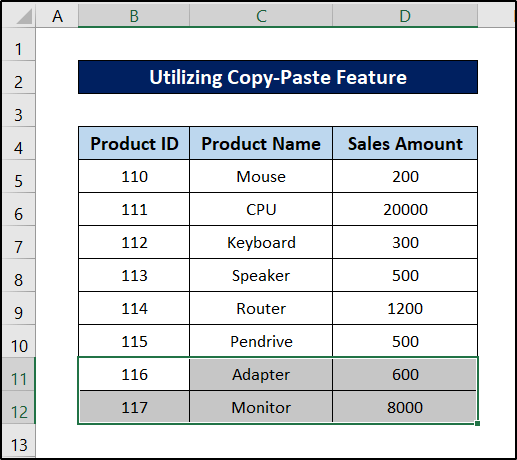
- اوس دا حجرې د Ctrl+C په فشارولو سره کاپي کړئ. ستاسو کیبورډ.
- بیا په قطار کې هر هغه حجره غوره کړئ چې مخکې تاسو غواړئ کاپي شوي حجرې داخل کړئ. موږ سیل B8 د مظاهرې لپاره غوره کوو.
24>
- له هغې وروسته، له Insert وټاکئ. 6>حجرې په خپل ربن کې د کور ټب ګروپ.
- بیا، د ډراپ-ډاون مینو څخه کاپي شوي حجرې داخل کړئ غوره کړئ.

- په نهایت کې، د داخل کړئ بکس څخه حجرې ښکته کړئ انتخاب کړئ او په ښه کلیک وکړئ.

بیا Excel به هغه حجرې د سیل B8 مخکې پیسټ کړي او پاتې حجرې به لاندې راولي.
27
5. د قطارونو ښکته کول
کله ناکله تاسو اړتیا لرئ د افقی حجرو ټولګه (چې قطار هم ورته ویل کیږي) په قطار کې ښکته کړئ. د دې لپاره، تاسو باید لاندې کړنلاره تعقیب کړئ.
6> مرحلې:
11> 12> لومړی، په قطار کې هر هغه حجره غوره کړئ چې مخکې تاسو بل قطار غواړئ. موږ د سیل B10 لپاره غوره کوومظاهره. 
- له هغې وروسته، په خپل ربن کې کور ټب ته لاړ شئ.
- بیا انتخاب کړئ د د حجرو گروپ برخې څخه.
- اوس انتخاب کړئ د شیټ قطارونه داخل کړئ د ډراپ ډاون مینو څخه.

په نهایت کې، Excel به د حجرې څخه مخکې یو نوی قطار داخل کړي او پاتې حجرې به ښکته کړي.
30>
څنګه کولی شو حجرې ښکته کړو په Excel کې د فورمول بدلولو پرته
عمومي فورمولونه د حوالې شوي حجرې سره تړاو لري مګر د کوم دلیل یا شرایطو لپاره که تاسو غواړئ یا غواړئ چې حجرې د فورمول بدلولو پرته په Excel کې ښکته کړئ نو تاسو ته اجازه درکول کیږي چې دا د ځینې ټاکلو تعقیبولو سره ترسره کړئ. لارې.
راځئ چې لاندې ډیټاسیټ وګورو چې په کالم کې فورمولونه لري E .
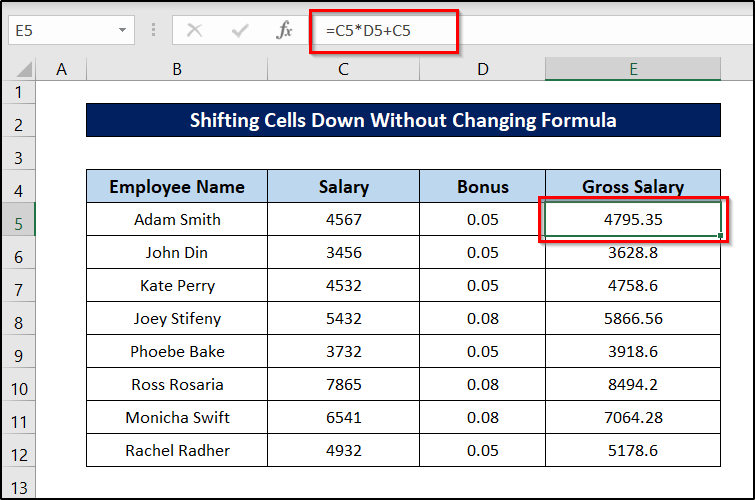
تاسو کولی شئ دا مرحلې تعقیب کړئ ترڅو حجرې په لاندې ډول بدل کړئ اکسل پرته له دې چې کوم فورمول بدل کړي.
مراحلې:
- لومړی، هغه کالم غوره کړئ چې تاسو یې بدلول غواړئ. موږ د مظاهرې لپاره سلسله E5:E12 ټاکو.
- بیا خپل کرسر د انتخاب څنډې ته واستوئ (نه په کونجونو کې) او تاسو به وګورئ چې د کرسر سټایل بدلیږي.

- اوس په هغې کلیک وکړئ او حجرې لاندې ځای ته کش کړئ چیرې چې تاسو غواړئ حد یې ولرئ.

- له هغې وروسته، کلیک خوشې کړئ.
دا به دا حجرې په Excel کې ښکته کړي پرته له دې چې فورمول بدل کړي.

په Excel کې د قطارونو ښکته کولو څرنګوالی
اوس فرض کړئ چې تاسو غواړئد حجرو بیا تنظیم کول. تاسو غواړئ په ډیټاسیټ کې یو قطار پورته / ښکته او پاتې یې په Excel کې ښکته / پورته کړئ. تاسو کولی شئ دا د بل چال سره هم ترلاسه کړئ. دلته یو خصوصیت شتون لري - د Shift کیلي ونیسئ او خپل حجرې د خپلو حجرو ځای په ځای کولو لپاره کش کړئ. تاسو کولی شئ دا د خپلې ګټې لپاره وکاروئ او په Excel کې قطارونه یا حجرې ښکته کړئ.
د پروسې د نورو جزیاتو لپاره دا مرحلې تعقیب کړئ.
> ګامونه:
- لومړی هغه قطار وټاکئ چې تاسو یې غواړئ ښکته کړئ.
35>
- بیا خپل موږک د انتخاب په پوله کې واچوئ او تاسو به د کرسر سټایل بدلون ته پام وکړئ.
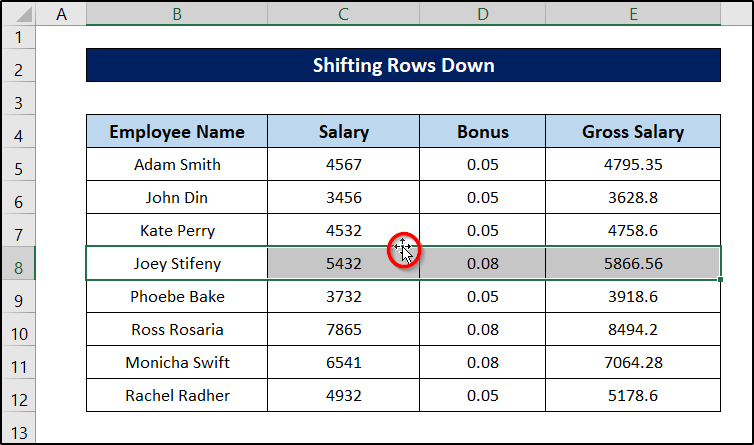
- په داسې حال کې چې کرسر په دې سټایل کې وي، په خپل کیبورډ کې Shift کېکاږئ او کلیک او ډریګ کړئ انتخاب هغه ځای ته ښکته کړئ چیرې چې تاسو غواړئ انتخاب وي.
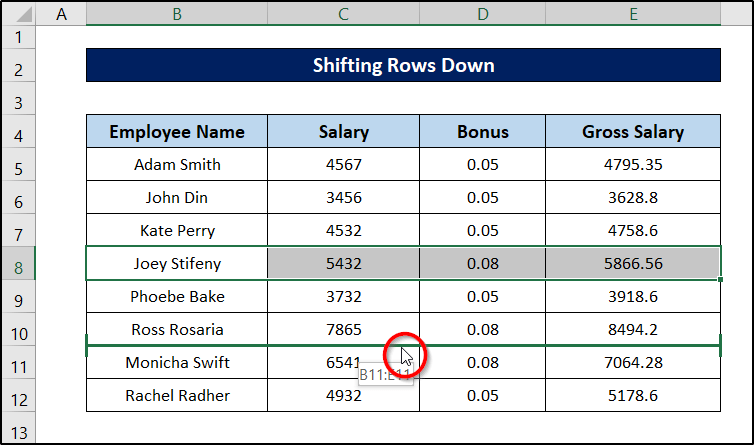
- اوس موږک خوشې کړئ.

دا به په Excel کې هر ډول ټاکل شوي قطارونه ښکته کړي پرته لدې چې نوي قطارونه رامینځته کړي یا په ډیټاسیټ کې د نورو ارزښتونو ترتیب بدل کړي.

